
|
CTY TIN HỌC VÀ VIỄN THÔNG HUY HOÀNG ĐT 028.73017979 - 0908.28.28.57 |
HUYHOANG.VN 028.73017979 |

|
CTY TIN HỌC VÀ VIỄN THÔNG HUY HOÀNG ĐT 028.73017979 - 0908.28.28.57 |
HUYHOANG.VN 028.73017979 |


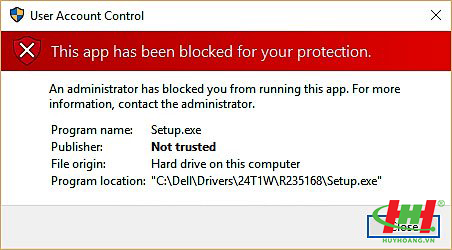
Thật tốt khi Windows 10 có các tính năng bảo mật như Defender SmartScreen được tích hợp sẵn, nhưng đôi khi chúng cũng gây cản trở.
Windows Defender SmartScreen hoạt động như một công cụ bảo vệ trong khi bạn sử dụng Windows 10. Nó sẽ chặn bạn mở một số ứng dụng nếu chúng đến từ một nơi không xác định hoặc được tạo bởi một nguồn không rõ ràng. Khi đó bạn sẽ nhận được thông báo lỗi "This app has been blocked for your protection".
Những hướng dẫn trong bài viết này sẽ giúp bạn khắc phục lỗi "This app has been blocked for your protection", bằng cách bỏ chặn việc mở ứng dụng trong Windows 10 do Windows Defender SmartScreen gây ra, nhưng hãy cẩn thận khi sử dụng chúng. Một số ứng dụng thực sự có hại và sẽ khiến bạn gặp rắc rối. Chỉ áp dụng các thủ thuật dưới đây nếu bạn biết chắc rằng file đó an toàn.
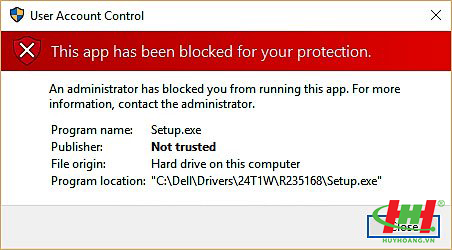
Thông báo lỗi "This app has been blocked for your protection"
Cách mở file bị chặn bởi Windows Defender SmartScreen
Nếu một file chắc chắn an toàn lại gây rắc rối khi bạn cố khởi chạy nó, bạn có thể nhanh chóng cấp quyền để mở nó.
1. Điều hướng đến file hoặc chương trình đang bị SmartScreen chặn.
2. Nhấp chuột phải vào file.
3. Nhấp vào Properties.
4. Nhấp vào hộp kiểm bên cạnh Unblock để dấu tích xuất hiện.
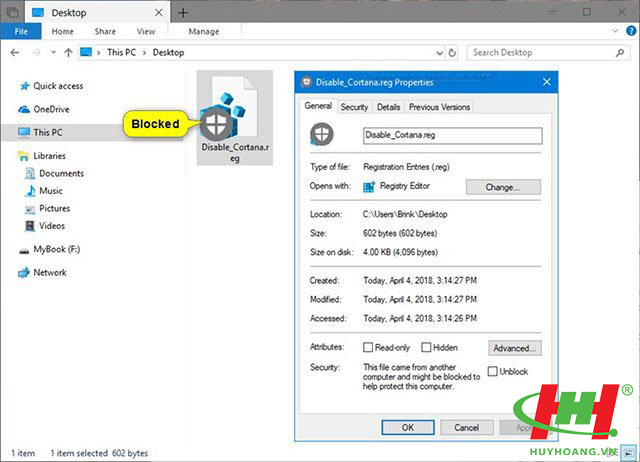
5. Nhấp vào Apply.
Bây giờ, SmartScreen coi file là an toàn và bạn được phép mở nó. Lỗi "This app has been blocked for your protection" đã được khắc phục.
Có nên vô hiệu hóa Windows Defender SmartScreen?
Mặc dù không được khuyến nghị, nhưng SmartScreen có thể bị vô hiệu hóa thông qua Windows Defender. Nếu buộc phải tắt hoàn toàn SmartScreen vào một thời điểm nào đó, thì bạn nên bật lại tính năng này ngay sau đó.
Để biết cách bật/tắt công cụ Windows Defender SmartScreen, vui lòng tham khảo bài viết: Hướng dẫn kích hoạt hoặc vô hiệu hóa SmartScreen trên Windows 10 để biết thêm chi tiết.
THÔNG TIN CÔNG TY Copyright © 2002 - 2022 - CÔNG TY TNHH TM DV TIN HỌC VÀ VIỄN THÔNG HUY HOÀNG Địa chỉ: 264 Huỳnh Văn Bánh, P.11, Q.Phú Nhuận, TP Hồ Chí Minh Điện thoại: 0908282857 Email: info@huyhoang.vn Mã số doanh nghiệp: 4102013052 Mã số thuế: 0302804688 ĐK: Ngày 11 tháng 12 năm 2002 Trang website đã đăng ký với Bộ Công Thương. |
| SẢN PHẨM / DỊCH VỤ | QUY ĐỊNH KHÁCH HÀNG |